如何快速去除Word文档中的页眉横线 详细操作步骤
时间:2025-09-24 来源:互联网
欢迎来到Word技巧实战区,在这里您将彻底解决文档排版中最恼人的页眉横线问题。无论您是撰写报告还是整理论文,这条顽固的横线总让人头疼。别担心,下面这些方法能帮您三秒搞定!

为什么页眉横线总删不掉?
很多人双击页眉后直接按Delete键,却发现横线像生了根似的纹丝不动。其实这条线是Word的默认边框格式,常规删除根本无效。要彻底消灭它,得从格式底层入手。
方法一:快捷键暴力清除术
按住Ctrl+Shift+N组合键,奇迹就会发生——横线瞬间消失!这个操作其实是将文本重置为默认段落格式,特别适合赶时间的情况。不过要注意,它可能同时清除其他格式设置。
方法二:精准打击边框设置
1. 双击页眉进入编辑模式
2. 选中页眉所有文字
3. 点击「开始」选项卡的边框按钮
4. 选择「无框线」选项
这个方法能保留其他格式,适合对文档有精细要求的情况。
方法三:模板级永久解决方案
如果每次新建文档都出现横线,可能需要修改Normal模板:
- 关闭所有Word文档
- 按Win+R输入%appdata%\Microsoft\Templates
- 删除Normal.dotm文件
这样以后新建文档就不会自带页眉横线了。
进阶技巧:横线变装饰元素
其实这条线可以化敌为友。在边框设置里换成虚线或波浪线,调整颜色和粗细,立马变成个性化装饰线。比如选用深灰色0.5磅双线,能让文档瞬间提升专业感。
Mac用户的专属方案
Mac版Word操作略有不同:
1. 按住Command+Option+R显示标尺
2. 拖动页眉区域的悬挂缩进标记
3. 在「格式」-「边框与底纹」中取消下边框
苹果电脑特有的触控板手势也能快速调出边框设置面板。
常见问题急救箱
Q:删掉横线后页眉间距变大怎么办?
A:在段落设置中将段前段后间距设为0
Q:打印预览时横线又出现了?
A:检查是否启用了「打印格式标记」功能
Q:共享文档后横线自动恢复?
A:可能是对方电脑的模板不同导致
免责声明:以上内容仅为信息分享与交流,希望对您有所帮助
-

-
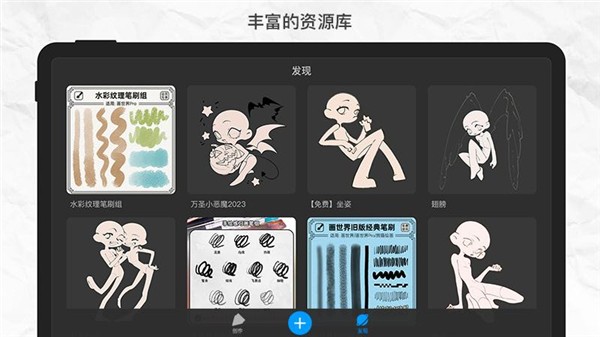 画世界pro下载安卓最新版本-画世界pro下载免费安装包 2025-12-29
画世界pro下载安卓最新版本-画世界pro下载免费安装包 2025-12-29 -
 12306每天几点放新票-12306放票时间全规律 2025-12-29
12306每天几点放新票-12306放票时间全规律 2025-12-29 -
 免费看所有漫画的app推荐-免费看漫画的app推荐无广告 2025-12-29
免费看所有漫画的app推荐-免费看漫画的app推荐无广告 2025-12-29 -
 樱花动漫官方正版入口如何快速进入-樱花动漫官网最新入口 2025-12-29
樱花动漫官方正版入口如何快速进入-樱花动漫官网最新入口 2025-12-29 -
 labubu官网购买直达通道-labubu官网最新价格清单 2025-12-29
labubu官网购买直达通道-labubu官网最新价格清单 2025-12-29





